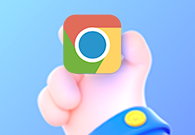要通过Chrome浏览器查看网页中的所有图像和媒体资源,您可以使用以下步骤:

1.打开您的Chrome浏览器并加载您想要查看的网页。
2.右键点击页面上的任意位置,然后选择“检查”或“审查元素”(Inspect)。这将打开开发者工具窗口。

3.在开发者工具中,点击顶部菜单栏中的“网络”(Network)选项卡。

4.刷新页面以重新加载所有资源。您可以通过按下F5键或点击地址栏旁边的刷新按钮来完成此操作。
5.在网络选项卡中,您将看到按类型分类的资源列表。要查看所有图像和媒体资源,请滚动查找“img”标签或其他与图像相关的标签(如“jpg”、“png”、“gif”等)。
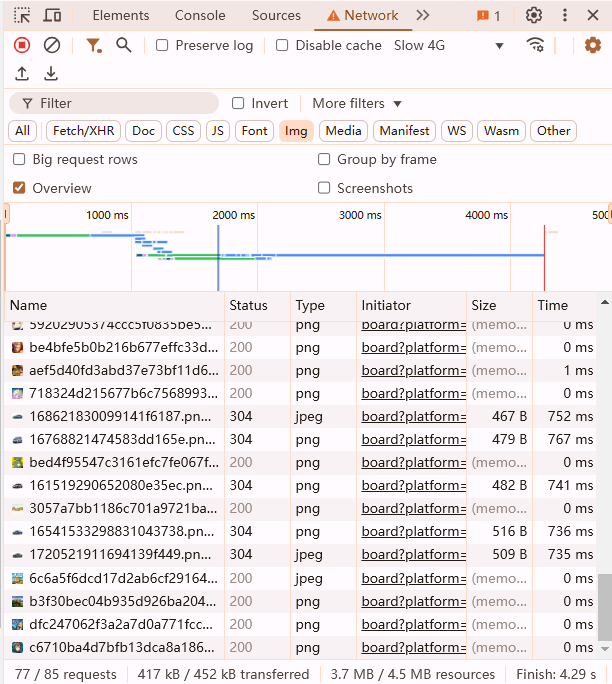
6.如果您只想查看特定类型的媒体文件(例如视频或音频),可以在过滤器框中输入相应的文件扩展名(如“mp4”、“mp3”等),然后回车进行过滤。
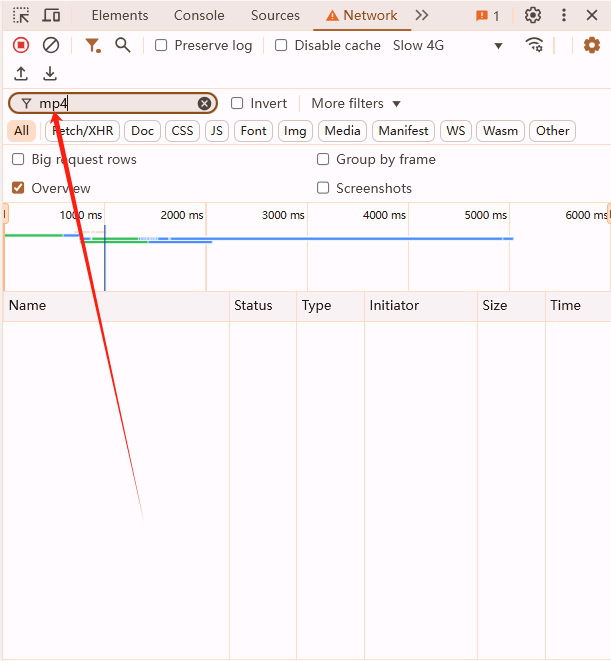
7.选中您感兴趣的资源,然后在右侧面板中查看其详细信息,包括URL、大小、类型等。
8.如果需要下载某个资源,只需右键点击该资源,并选择“在新标签页中打开链接”(Open link in new tab)或者直接复制其URL地址并在新标签页中粘贴访问即可。
以上就是通过Chrome浏览器查看网页中所有图像和媒体资源的方法。希望这对您有所帮助!